Содержание
- 2. Работа с проектами документов создание регистрационной карточки проекта документа (РКПД); согласование проекта документа; утверждение проекта документа;
- 3. Папки КАБИНЕТа для работы с проектами документов Управление проектами – содержит перечень записей об РКПД, исполнителями
- 4. Абсолютные права пользователя для работы с проектами документов: Исполнение поручений – пользователь может регистрировать проекты документов,
- 5. Вид РКПД
- 6. Основные реквизиты РКПД Рег. № – номер РКПД. Формируется автоматически по шаблону, заданному для проектов выбранной
- 7. Основные реквизиты РКПД Рубрики - множественный реквизит. С помощью значений данного реквизита определяется принадлежность документа к
- 8. Основные реквизиты РКПД Состав – состав документа. Задается вводом с клавиатуры Версия – номер текущей версии
- 9. Основные реквизиты РКПД В правом верхнем углу РКПД находится поле, в котором красным шрифтом указывается состояние
- 10. Основные реквизиты РКПД Завизирован – РКПД содержит информацию о визировании всеми должностными лицами, указанными в РК
- 11. Создание РКПД: В папке Управление проектами выберите из меню Управление команду Создать РКПД
- 12. Добавление визирующих и подписывающих должностных лиц В окне РКПД выберите из меню Действия; Визы/подписи команды Добавить
- 13. Если визирующие (подписывающие) должностные лица являются владельцами кабинета, визирующие лица отмечаются синей буквой , а подписывающие
- 14. Обсуждение проекта В процессе подготовки проекта документа фигуранты РКПД могут принять участие в его обсуждении. «Площадкой»
- 15. Обсуждение проекта В верхней части окна в поле Тема выбирается тема обсуждения. Значение выбирается из списка
- 16. Обсуждение проекта В окне раздела Обсуждение можно выполнить следующие операции: просмотреть перечень мнений по выбранной теме,
- 17. Отправка проекта документа на визирование из окна РКПД: В окне РКПД выберите из меню Действия команды
- 18. Отправка проекта документа на визирование из окна РКПД: После отправки проекта документа на визирование его РКПД
- 19. Отправка на подпись Аналогично операции Отправка на визирование
- 20. Визирование проекта документа В РКПД, подлежащего визированию, в разделе «Управление проектом» в списке визирующих и подписывающих
- 21. Визирование проекта документа В поле, расположенном в левой верхней части окна, укажите один из вариантов визы
- 22. Подписание (утверждение) проекта документа В РКПД, подлежащего подписанию в разделе «Управление проектом» в списке визирующих и
- 23. Подписание (утверждение) проекта документа При подписании проекта документа используется одно из двух фиксированных значений: Утверждаю или
- 24. Создание новой версии проекта документа Если в процессе согласования и утверждения проект документа получил какие-либо замечания
- 25. Создание новой версии проекта документа РКПД новой версии наследует часть реквизитов РКПД предыдущей версии, а также
- 26. Создание новой версии проекта документа После создания новой версии проекта РКПД предыдущих версий становятся недоступными для
- 27. Отправка проекта документа на регистрацию Если проект документа утвержден всеми подписывающими должностными лицами (имеет статус Подписан),
- 29. Скачать презентацию









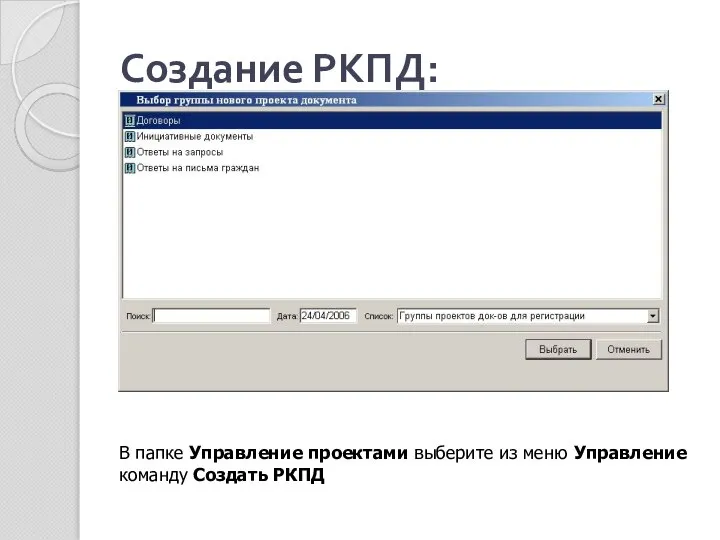
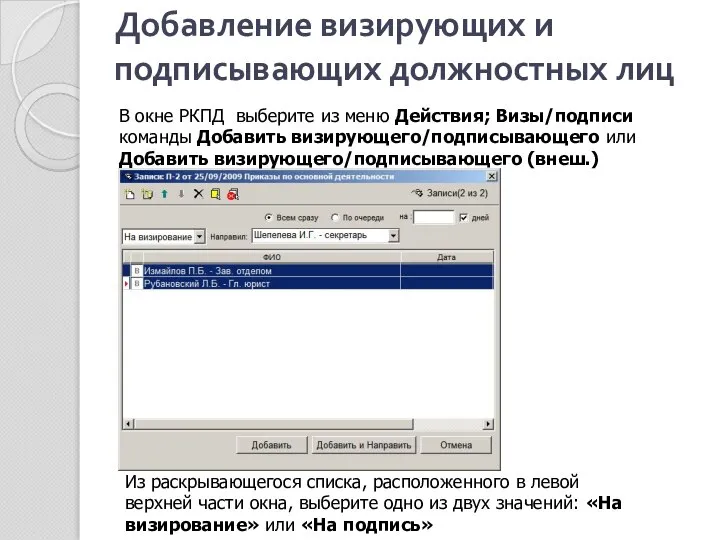




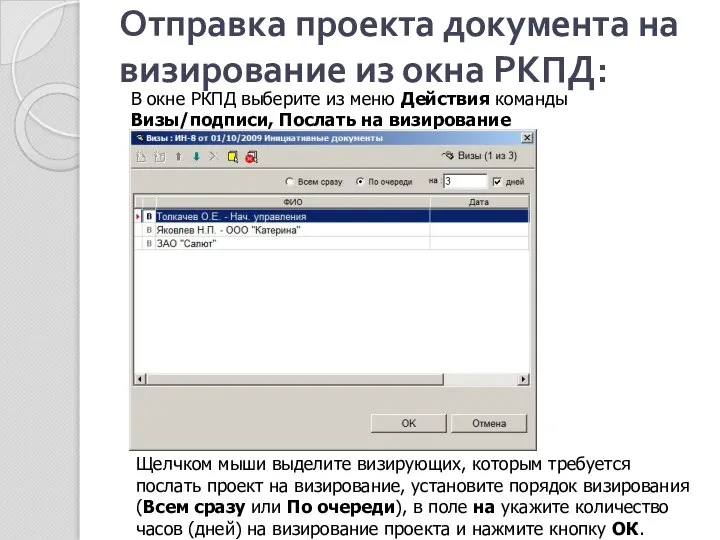

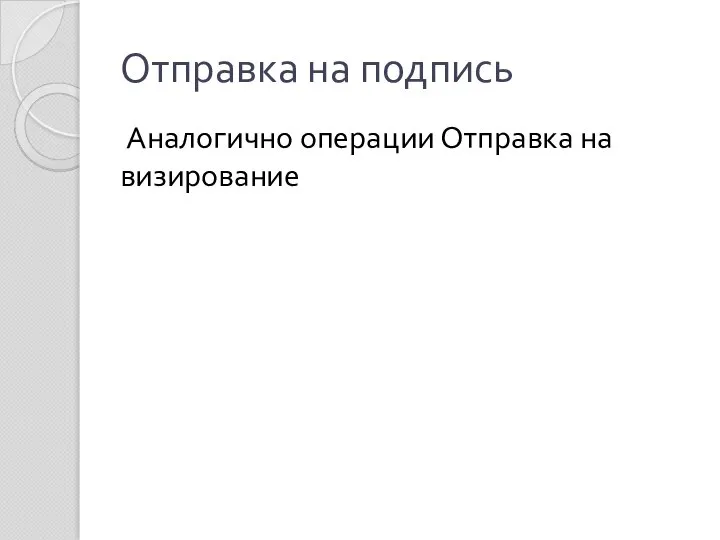

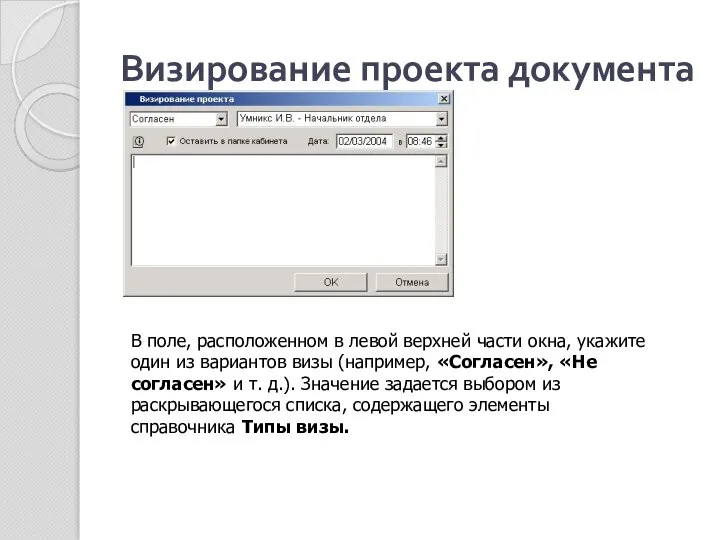






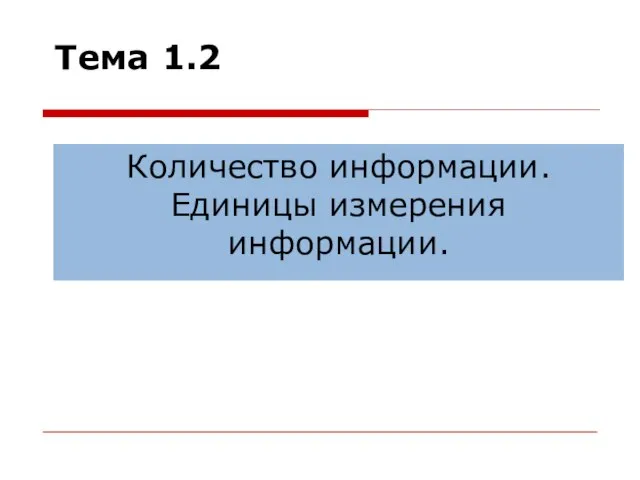 Количество информации. Единицы измерения информации
Количество информации. Единицы измерения информации Обработка информации. Преобразование информации путём рассуждений
Обработка информации. Преобразование информации путём рассуждений Python. Сложные типы данных
Python. Сложные типы данных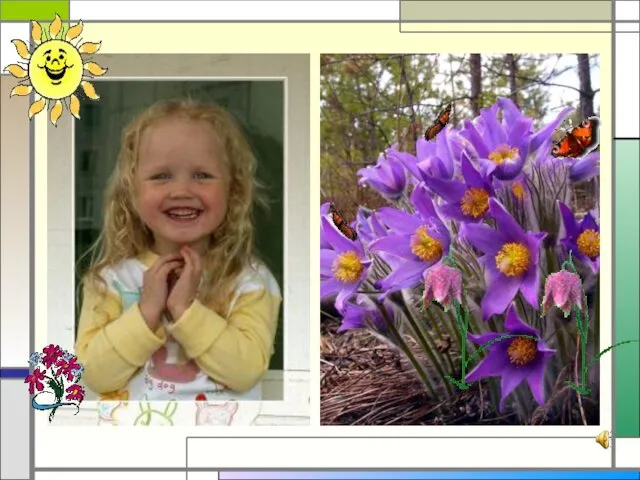 Алгоритмы и исполнители
Алгоритмы и исполнители Проект: календарь. Индивидуальный образ настенного календаря
Проект: календарь. Индивидуальный образ настенного календаря Инструкция по покупке электронных билетов на сайте ОАО РЖД железнодорожниками с использованием виртуальных требований
Инструкция по покупке электронных билетов на сайте ОАО РЖД железнодорожниками с использованием виртуальных требований Презентация "Программное обеспечение. Сжатие файлов. Архиваторы" - скачать презентации по Информатике
Презентация "Программное обеспечение. Сжатие файлов. Архиваторы" - скачать презентации по Информатике Основы локальных и глобальных сетей
Основы локальных и глобальных сетей Относительные, абсолютные и смешанные ссылки в MS Excel
Относительные, абсолютные и смешанные ссылки в MS Excel Представление информации в форме таблиц
Представление информации в форме таблиц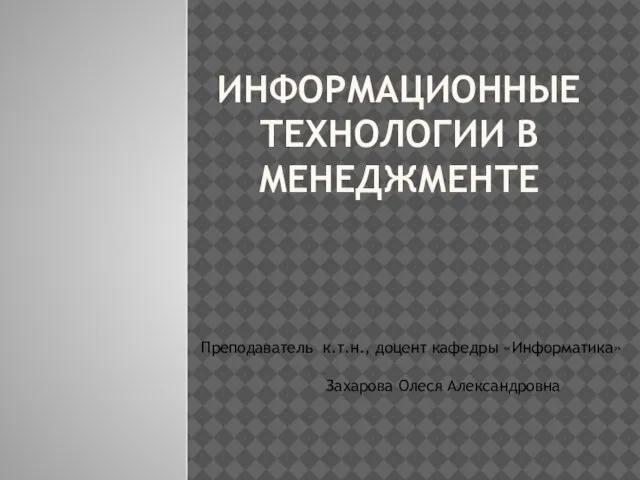 Информационные технологии в менеджменте
Информационные технологии в менеджменте Создание фракталов с помощью компьютерных программ
Создание фракталов с помощью компьютерных программ Алгоритмізація та програмування. Базові структури алгоритму
Алгоритмізація та програмування. Базові структури алгоритму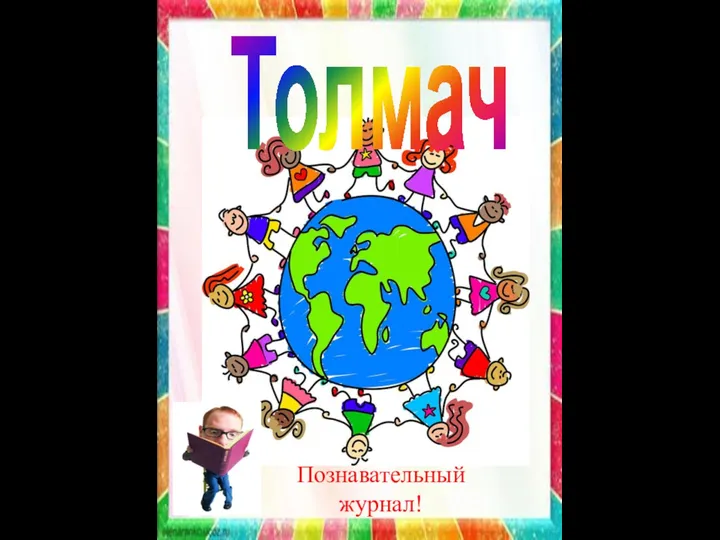 Познавательный журнал "Толмач"
Познавательный журнал "Толмач" Системы счисления. Задания
Системы счисления. Задания Муравьиные сказки. Часть 1
Муравьиные сказки. Часть 1 Поиск в готовой базе данных
Поиск в готовой базе данных Смартфон в житті. Застосування в життєвих ситуаціях
Смартфон в житті. Застосування в життєвих ситуаціях Analysis and Design of Data Systems. Functional Dependencies and Normalization Theory (Lecture 15)
Analysis and Design of Data Systems. Functional Dependencies and Normalization Theory (Lecture 15) Этапы подготовки документов на компьютере
Этапы подготовки документов на компьютере Лайки и репосты - действия виртуальные, ответственность реальная
Лайки и репосты - действия виртуальные, ответственность реальная Кластеризация поисковых запросов. Разработка структуры сайта
Кластеризация поисковых запросов. Разработка структуры сайта Основні об'єкти текстового документа
Основні об'єкти текстового документа Big Data без «космоса» Как настроить и масштабировать работу с данными, если вы не Google… и даже не Yandex
Big Data без «космоса» Как настроить и масштабировать работу с данными, если вы не Google… и даже не Yandex Как пользоваться вкладкой Закладки в социальной сети В контакте
Как пользоваться вкладкой Закладки в социальной сети В контакте Лекция 2. Сортировки
Лекция 2. Сортировки ТМО как научная дисциплина
ТМО как научная дисциплина Программирование (Паскаль). Линейные программы
Программирование (Паскаль). Линейные программы